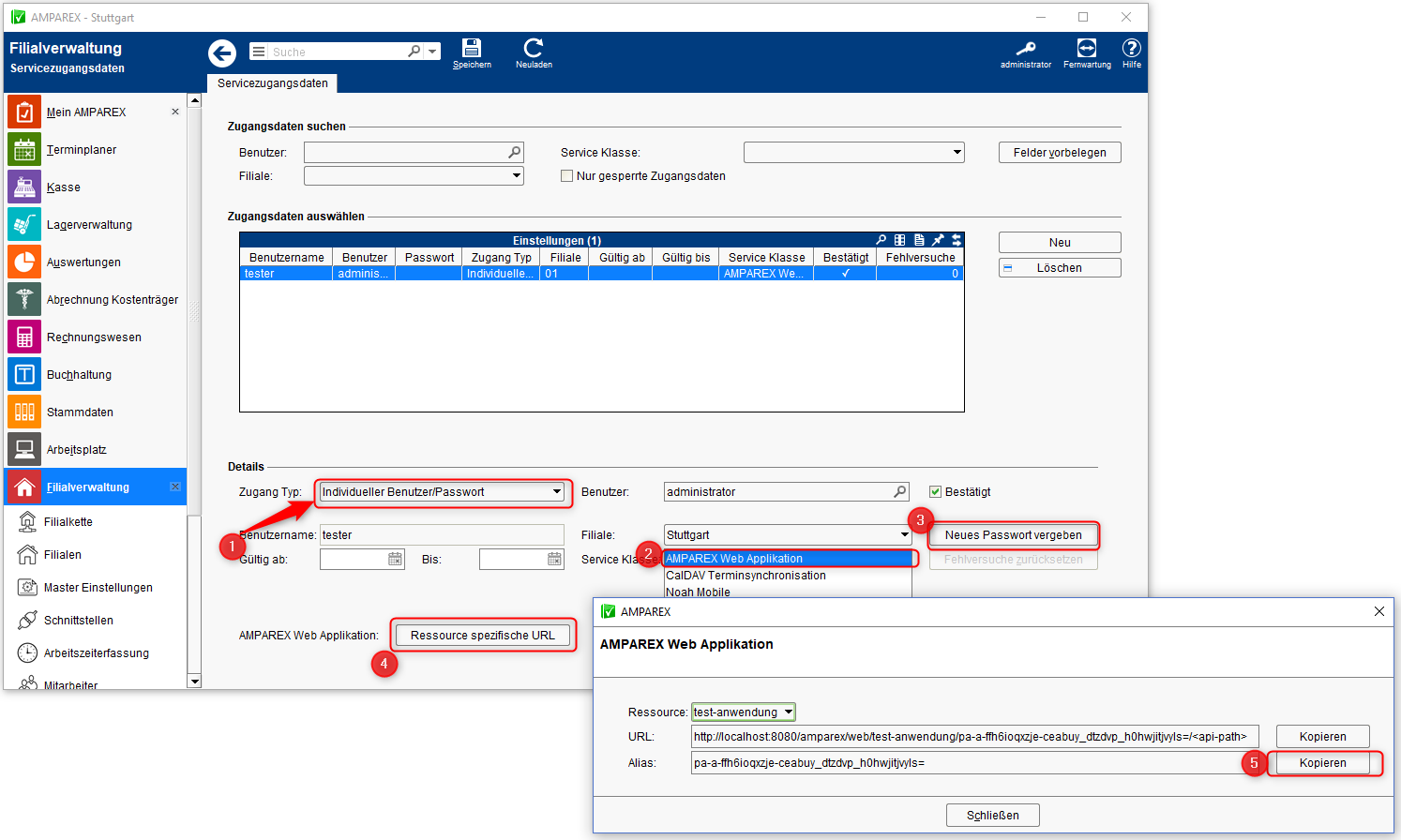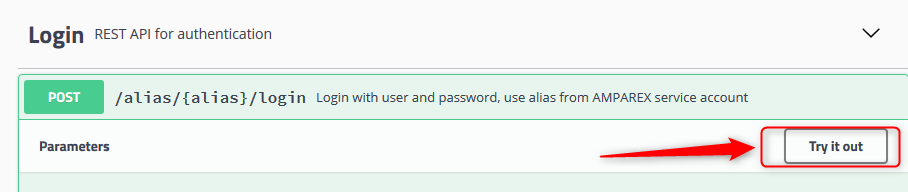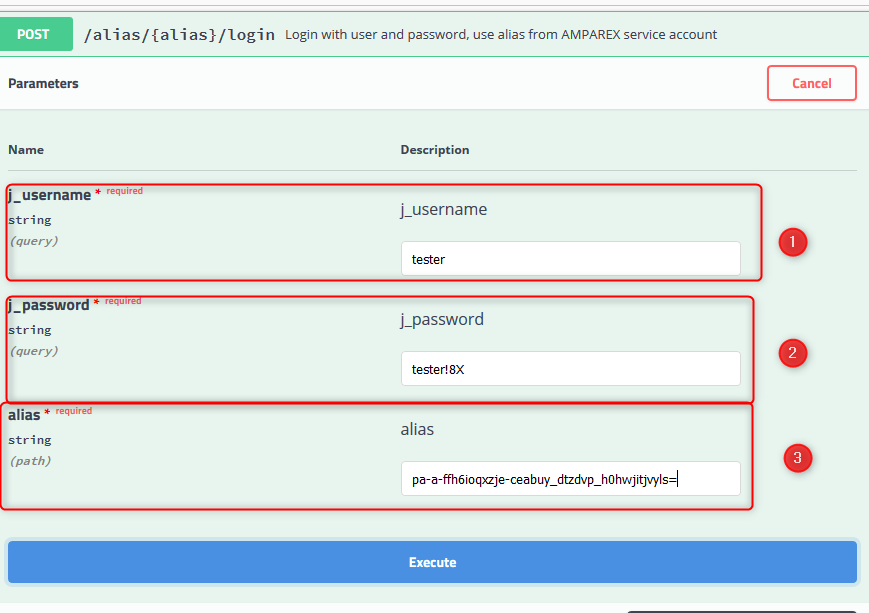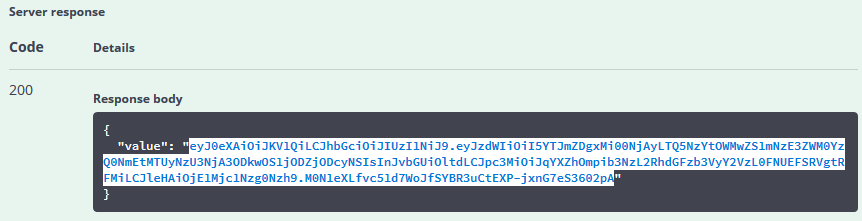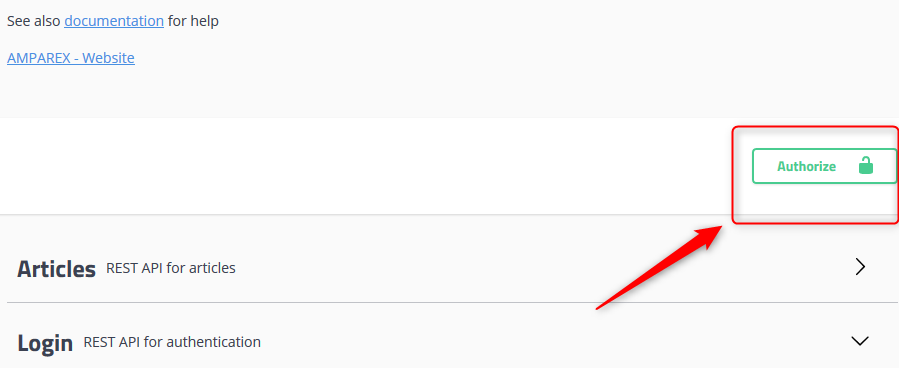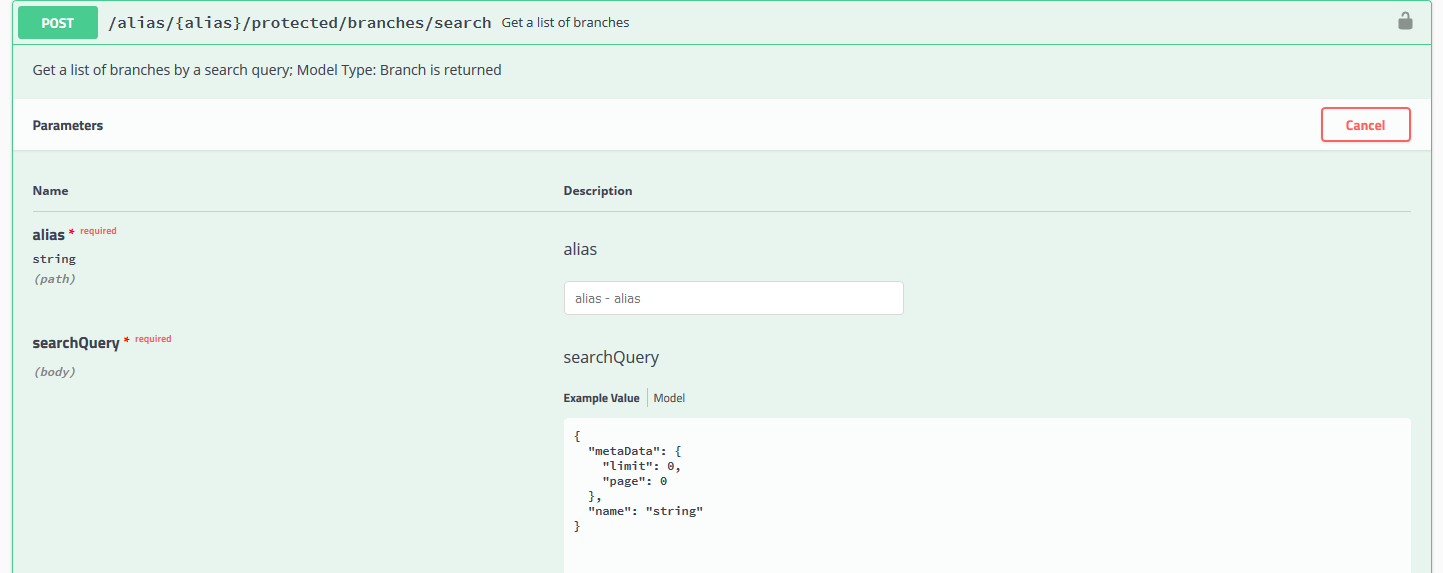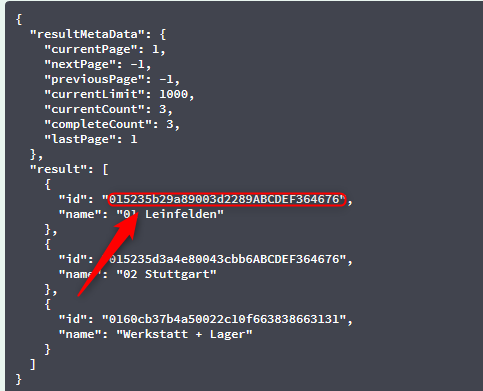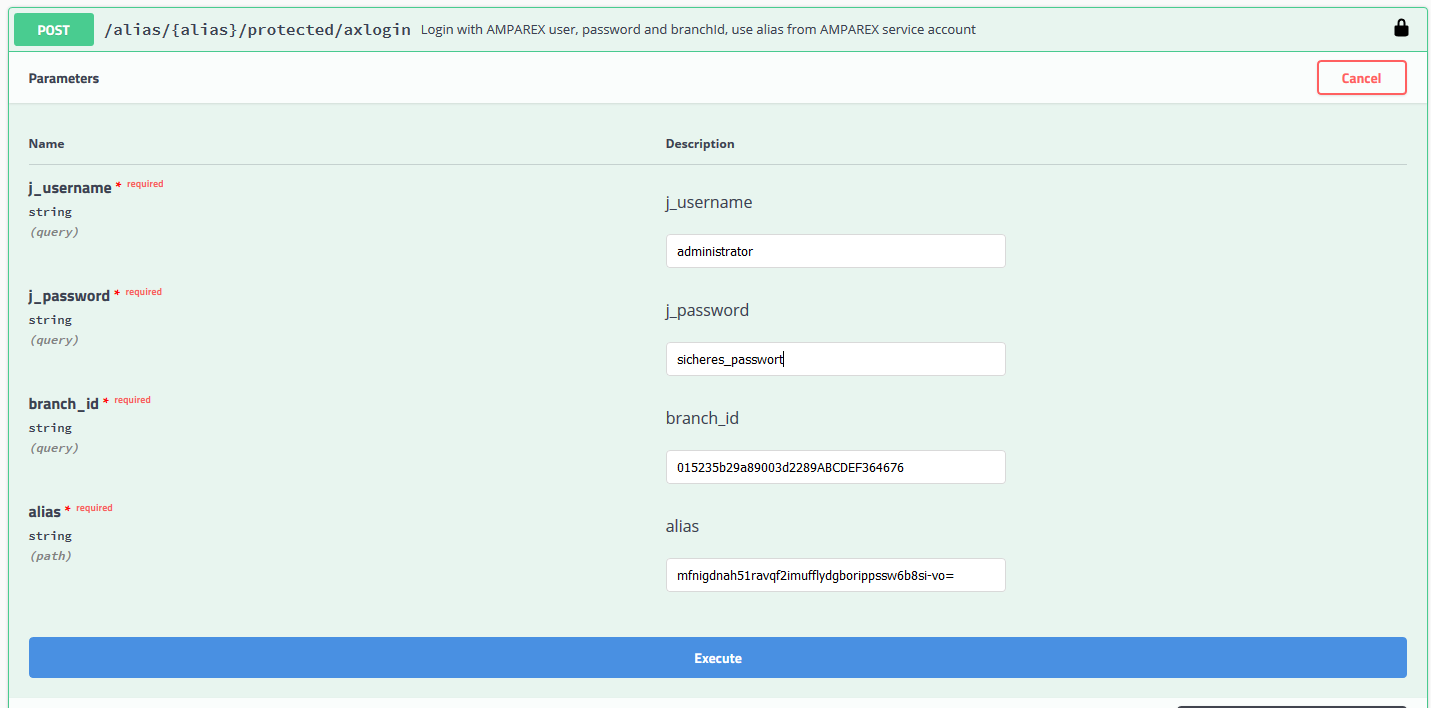...
- Um die API zu verwenden wird ein Alias benötigt, über den ermittelt werden kann, wer auf die API zugreift. Das Alias erhält man im AMPAREX Client über die Filialverwaltung → Servicezugangsdaten → Ressource spezifische URL
- Alias kopieren
- Login Bereich in der Swagger-UI aufklappen und auf Try-Out klicken:
- Alle erforderlichen Parameter eintragen. Benutzername und Passwort entsprechen den Servicezugangsdaten des Alias:
- Auf Execute klicken → Die Anfrage wird an den Server geschickt
- Als Antwort erscheint im Feld "Server Response" nun das Login Token (Bearer Token):
- Markierten Bereich kopieren. Alles zwischen den Anführungszeichen.
- Nun im Kopf von Swagger-UI auf Authorize klicken:
- Es erscheint folgender Dialog:
In dem Dialog muss in dem Feld "Value" das Login Token (Bearer Token) eingetragen werden. Dazu "Bearer" eintippen plus Leertaste. Danach das zuvor erhaltene Login-Token einfügen und auf Autorize klicken. - Das Login Token ist nun gesetzt und wird für alle folgenden HTTP Aufrufe im Header mitgeschickt.
...
Für einen fachlichen Login müssen erst die möglichen Filialen ermittelt werden. Dies geschieht über folgenden API Zugriff:
Das alias ist dasselbe, dass schon im technischen Login verwendet wurde. Um alle Filialen zu erhalten, bitte alle Suchparameter löschen und evtl. ein Limit angeben.
Die entsprechende BranchID aus dem Response kopieren:
Über den Response könnte auch ein Dialog erstellt werden, indem alle verfügbaren Filialen angezeigt werden.
...
Nun erfolgt der fachliche Login:
Im Response erhalten Sie nun ein neues Login Token, dass wie im technischen Login verwendet werden muss. Siehe Punkt 6-9 im technischen Login.
...